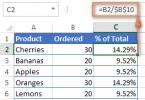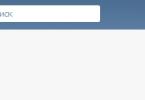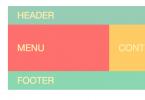De flesta ägare av Android-enheter använder tjänsterna från den officiella Play Market-butiken från IT-jätten Google, vilket i allmänhet inte är förvånande. Här kan varje användare hitta vilket innehåll som helst för att möta deras behov, oavsett om det är specialprogram, filmer, musik eller spel. Situationer är dock inte ovanliga när Google Play Market inte fungerar på Android.
Sådana tjänstefel kan uppstå av en mängd olika anledningar. Nu ska vi titta på vad som kan orsaka problemet och föreslå de mest effektiva sätten att eliminera det.
Faktum är att skälen som provocerar ett sådant fel kan vara mycket olika, de vanligaste är:
- Det finns ingen anslutning till internet, till exempel orsakad av ett inställningsfel (smarttelefon, router, etc.).
- Tekniska problem från själva Play Markets sida är ganska sällsynta, men inte uteslutna.
- Problem med filen värdar, som redigeras av systemet automatiskt.
- Det finns en konflikt mellan en installerad applikation och Google Play.
- Parametrarna för datum/tid är felaktiga.
- Övrig.
Först, vad vi måste göra är att helt enkelt starta om vår smartphone. Faktum är att detta banala förfarande kan vara en effektiv lösning inte bara med det beskrivna problemet, utan också i andra fall av systemfrysning. Om omstarten av enheten inte hade någon effekt, gå vidare.
Återställ uppdateringar
Ganska effektiv procedur. Våra åtgärder - gå till "Inställningar":

Öppen " Ansökningar"(kanske "Application Manager"), från listan som öppnas hittar vi Google Play, Tryck. I fönstret som öppnas, klicka på positionen " Avinstallera uppdateringar"för att återställa Play Butik till dess ursprungliga tillstånd:

Vi startar om gadgeten och försöker logga in. Vadå, det finns ingen anledning till glädje än? Låt oss sedan fortsätta.
Återställ inställningarna och rensa cacheminnet
Återigen, genom huvudinställningarna, gå till " Ansökningar", vi hittar " Google Play", öppen. Först, "tryck" på " Radera data", då" Rensa cache»:

Vi startar om och försöker logga in på Google Play. Om frågan "varför lekmarknaden inte öppnar" fortfarande är relevant, låt oss fortsätta "dansa med en tamburin."
Korrigering av GP-tjänstens data
Som i det tredje steget, från "Inställningar" går vi till " Ansökningar", vi hittar " Google Play-tjänster", radera data och rensa cacheminnet:

Rensa Google Services Framework-data och cacheminne
Låt oss följa den upptrampade stigen" inställningar» → « Ansökningar" I " Allt"hitta och öppna" Google Services Framework" Radera data och rensa cache:

Kontrollera funktionen för Google-konton
Det är mycket möjligt att denna funktion av någon anledning var inaktiverad, vilket var anledningen till att spelmarknaden inte fungerar på Android. Det är lätt att fixa situationen. Från inställningarna i " Ansökningar"vi måste öppna fliken" Allt", välj" Google-konton"och, om den här applikationen verkligen är inaktiverad, anslut den och rensa samtidigt (om nödvändigt) cachen:

Felsökning av Boot Manager
Att inaktivera starthanteraren kan också vara ett troligt problem, så för att utesluta det går vi till " Ansökningar", svep åt vänster för att gå till" Allt"och öppna" Nedladdningshanterare" Om det behövs, aktivera det, och om närvaron av en cache upptäcks, rensa den också:

Ta bort och återställa ditt Google-konto
En annan effektiv metod, till vilken detaljerade instruktioner "" tillägnades på vår webbplats. Efter det beskrivna exitproceduren, .
Löser programkonflikt
Som nämnts ovan finns det applikationer som kan blockera Google Play. Ett sådant program är Freedom. Avancerade spelare förstår förmodligen vad vi pratar om. Faktum är att Freedom låter dig kringgå Market-licenskontrollen för att gratis köpa alla typer av betalda godsaker i spel (mynt, kristaller, tillägg, etc.), för vilka användaren kan betala med ett falskt kort:

Felaktig användning av en applikation, eller felaktig radering av den, är en av de vanligaste orsakerna till att Google Play Market misslyckats på grund av ändringar i " värdar" För att arbeta med applikationen (installation och avinstallation). Mer information om hur man korrigerar situationen kan ses i en speciell video:
Rensning av "hosts"-filen
Det är värt att uppehålla sig vid denna punkt mer i detalj. Faktum är att du förmodligen inte har Freedom-applikationen installerad (se ovan), men det kan mycket väl finnas ett problem med filen, och här är varför. Hosts-filen för Android-systemet (liksom Windows) lagrar en databas med webbplatser, såväl som deras IP-adresser. Och varje gång du öppnar en viss webbplats kommer systemet åt "hosts"-filen, och först efter det DNS-servern. Det vill säga, eftersom det i princip är ett primitivt filter (brandvägg), kan värdar av säkerhetsskäl blockera åtkomst till nästan vilken sida som helst, inklusive Google Play.
Det är då behovet av att redigera det uppstår. För detta kommer vi att behöva en filhanterare, till exempel, och (eftersom vi kommer att ha att göra med en systemfil).
Starta ROOT Explorer, hitta mappen systemet:

Den innehåller en mapp etc, gå in i det och ställ in rättigheterna R/W(Läs/skriv) genom att klicka på motsvarande knapp i det övre högra hörnet:

På begäran av systemet för superanvändarrättigheter tillhandahåller vi:

Nu öppnar vi värdar och börja redigera den. Som standard ska den bara innehålla en rad - 127.0.0.1 lokal värd. Om du ser två eller fler rader betyder det att andra program har gjort sina ändringar, så vi raderar allt som är onödigt utan synd:

Korrigera datum- och tidsinställningar
Om det uppstod ett misslyckande i denna position (vilket också kan blockera tillgången till spelmarknaden), då:
- Öppen " inställningar»
- I kapitlet " Systemet"hitta föremålet" datum och tid", öppen.
- Ange rätt data och spara ändringarna.
Återställ Android-inställningar (eller hård återställning)
Detta är det sista, så att säga, kontrollskottet från vår arsenal, om du är övertygad om att det inte finns några problem med internetanslutningen, och alla de beskrivna metoderna gav inte det förväntade resultatet (vilket jag tvivlar mycket på). Vad ska vi göra:
- Gå till " inställningar"och öppna" Återställning och återställning", utan att glömma att göra en säkerhetskopia.
- Välj objektet " Återställa».
- "Knacka" på fältet " Återställ telefonen».
- Klicka slutligen på " Radera allt».
Denna procedur raderar all data på enhetens interna lagring och lämnar informationen på minneskortet intakt.
Kanske var detta allt vi ville prata om i ämnet. Kanske har du haft en framgångsrik erfarenhet av att lösa ett problem som inte beskrevs i artikeln, vi kommer att vara tacksamma om du delar det med våra läsare. Lycka till!
Ganska ofta stöter Android-enhetsanvändare på felet när du försöker ladda ner innehåll från Play Butik. Men innan dess fungerade allt perfekt och auktoriseringen i Google var klar.
Ett liknande fel kan uppstå direkt eller efter nästa Android-systemuppdatering. Det finns ett problem med Googles mobiltjänstpaket.

Den goda nyheten är att det är enkelt att åtgärda detta fel.
Alla användare, även en nybörjare, kan korrigera felet som beskrivs ovan. För att göra detta måste du följa tre enkla steg, som var och en, i ett separat fall, självständigt kan lösa ditt problem.
Metod 1: Ta bort Google-kontot
Naturligtvis behöver vi inte en fullständig radering av ditt Google-konto här. Vi pratar om att inaktivera det lokala Google-kontot på din mobila enhet.

Efter att ha utfört dessa steg kan problemet redan försvinna. Om felet fortfarande finns där måste du gå vidare till nästa steg.
Metod 2: Rensa Google Play-data
Denna metod innebär att fullständigt radera filer "ackumulerade" av Google Plays applikationsbutik under dess användning.

Då är det lämpligt att upprepa stegen som beskrivs i det första steget och först därefter försöka installera den önskade applikationen igen. Med en hög grad av sannolikhet kommer inget fel att inträffa.
Metod 3: Avinstallera Play Store-uppdateringar
Denna metod bör användas om inget av ovanstående alternativ för att eliminera felet har gett önskat resultat. I det här fallet ligger problemet troligen i själva tjänsteapplikationen Google Play.
Här kan det fungera utmärkt att återställa Play Butik till dess ursprungliga tillstånd.

Allt du behöver göra nu är att slå på Play Butik och installera uppdateringarna igen.
Problemet borde nu försvinna. Men om det fortfarande stör dig, försök att starta om enheten och upprepa alla steg som beskrivs ovan igen.
Kontrollerar datum och tid
I sällsynta fall, eliminering av felet som beskrivs ovan kommer ner till en enkel justering av datum och tid för gadgeten. Ett fel kan inträffa just på grund av felaktigt angivna tidsparametrar.

Därför är det lämpligt att aktivera inställningen "Nätverksdatum och tid". Detta gör att du kan använda informationen om tid och aktuellt datum från din operatör.
I artikeln tittade vi på de viktigaste sätten att lösa felet "Du måste vara inloggad på ett Google-konto" när du installerar en app från Play Butik. Om inget av ovanstående fungerade i ditt fall, skriv i kommentarerna - vi ska försöka ta reda på problemet tillsammans.
Låt oss i den här artikeln ta reda på varför Google Play Market inte fungerar idag och vad vi ska göra. Vi kommer att utföra åtgärder med telefonen i ordning tills åtkomstproblemet som har uppstått är helt löst. Läs till slutet.
Den här artikeln är lämplig för alla märken som producerar telefoner på Android 9/8/7/6: Samsung, HTC, Lenovo, LG, Sony, ZTE, Huawei, Meizu, Fly, Alcatel, Xiaomi, Nokia och andra. Vi är inte ansvariga för dina handlingar.
Vad sägs om Play Market och Googles servrar
Innan du börjar diagnostisera Android, se till att Play Market fungerar på andra enheter. Testa att logga in på Google Play via en webbläsare på din dator. Om det finns ett fel överallt - till exempel säger enheten "Väntetiden har löpt ut" - så är problemet helt klart på Googles sida. Vänta ett ögonblick och försök sedan igen.
Återställ inställningar och ta bort uppdateringar
Om Play Market inte startar på din telefon eller surfplatta:
- Öppna Android-inställningar.
- Gå till Applications eller Application Manager.
- Hitta Play Market.
- Klicka på "Minne" -> "Rensa cache" och "Radera data".
- Starta om din enhet.
Om ett problem uppstår efter uppdatering av Play Market, till exempel, lyser skärmen upp och blir mörk, rulla sedan tillbaka till den tidigare versionen. Gå också till programinställningarna och välj "Avinstallera uppdateringar".
 Öka
Öka Rensa cacheminnet och radera data måste ibland göras för Google Services Framework, som också är relaterat till driften av applikationsbutiken.
Starta om och kontrollera Internet
Om felet visas för första gången, starta om enheten. Kanske startar inte Play Market på grund av ett mindre systemfel, som kan lösas genom att starta om Android. Så här startar du om telefonen:
- Tryck och håll ned strömknappen.
- Håll ned tills avstängningsfönstret visas.
Om du ser när du startar Play Market, kontrollera din internetanslutning. Det kanske inte finns någon anslutning och det är därför du inte kommer åt appbutiken. Starta din webbläsare och besök valfri webbplats för att se till att Internet fungerar.
I april 2018 började Roskomnadzor förbjuda Telegram och Googles IP-adresser var inriktade på. Som ett resultat blev vissa tjänster, inklusive Play Market, otillgängliga för vissa invånare i Ryska federationen. Se till att detta inte är ditt fall, oavsett datum, för... en liknande situation kan upprepas när som helst.
Se också till att datum och tid är korrekt inställda. Aktivera automatisk identifiering med nätverksdata eller ställ in korrekt datum manuellt.
Play Market är huvudkällan för Android-applikationer. Om det inte fungerar, till exempel, skriver det "Error RH-01" eller "Inloggning misslyckades", så berövas användaren möjligheten att snabbt installera nya program. Orsakerna till misslyckandet kan vara olika, men oftast kan de identifieras och elimineras själv.
Aktiverar Google Accounts and Download Manager
För att Play Market ska fungera måste Google Accounts och Download Manager finnas i listan över program som körs. För att hitta dem går du till fliken Alla eller Visa systemapplikationer i avsnittet Program.
 Öka
Öka Om programmet inte fungerar, klicka på knappen "Aktivera". Rensa samtidigt cacheminnet och eventuella data.
Kontoproblem
- Öppna inställningarna, hitta avsnittet "Konton".
- Välj ett giltigt Google-konto.
- Synkronisera all data manuellt så att den sparas på Googles servrar.
- Gå tillbaka till föregående meny och välj "Radera".
Efter raderingen lägger du till ditt konto igen genom att ange ditt användarnamn och lösenord. Synkroniserad data kommer automatiskt att returneras till din telefon.
Programkonflikt
Om problemet uppstod efter installation av Freedom, ett program för att kringgå licensverifiering och begå gratistransaktioner, måste du ta bort det.
- Öppna listan över applikationer i inställningarna, gå till fliken "Installerat".
- Hitta Freedom och klicka på Stoppa.
- Efter att ha stoppat, ta bort Freedom
- Starta om din enhet.
 Öka
Öka En annan applikation kan orsaka problemet istället för Freedom. Om felet uppstår efter installation av ett program, inaktivera det och avinstallera det.
Rensning av hosts-filen
Driften av Freedom och andra applikationer kan medföra ett annat problem - att lägga till poster till värdfilen som blockerar anslutningen till Googles servrar. För att ta bort begränsningen behöver du root-rättigheter.
- Starta programmet Root Explorer
- Hitta systemmappen.
- Gå till katalogen etc och ställ in behörigheterna till R/W.
- Välj värdfilen.
- Ge superanvändarrättigheter till applikationen.
- Ta bort alla extra rader, lämna bara 127.0.0.1 localhost.
 Öka
Öka Alla andra rader är ändringar gjorda av applikationer och webbplatser. På grund av dem kan Play Market vara otillgänglig för anslutning.
Android är ett av de vanligaste operativsystemen runt om i världen. Användarna lockades av det användarvänliga gränssnittet och systemets mångsidighet. Dessutom har rättigheterna till plattformen varit i händerna på Google sedan 2005, vilket avgör det enorma antalet företagstjänster som är inbyggda i systemet.
Spela marknaden
Ett universellt Google-konto ger tillgång till butiken med samma namn - Play Market. Det är en slags innehållsnavigator och en plats där de bästa applikationerna för din enhet samlas. Dessutom kan du här hitta musik, böcker, skrivbordsunderlägg och mycket mer. För att ladda ner det valda objektet, gör bara några klick. De flesta produkter är gratis att ladda ner, men det finns även betalinnehåll. Som regel, när du köper en enhet som kör Android OS, finns Play Market-appen redan i gadgetens minne. Om inte kan du använda den som en webbsida eller ladda ner en ytterligare applikation. Allt innehåll är indelat i kategorier, vilket gör det lättare att välja och hitta önskad mjukvaruprodukt. Emellertid stöter användare då och då på ett antal svårigheter i samband med att använda butiken. Till exempel kommer gadgeten inte in på Play Market. Vad ska man göra i det här fallet? Detta kommer att diskuteras i denna publikation.
Enheten kommer inte in på Play Market: det finns ingen anslutning
Om du ser ett sådant meddelande är det första du behöver göra att kontrollera din internetanslutning. Många användare uppmärksammar inte detta och letar efter ett mer globalt problem. Om du använder mobilt internet, se till att du inte har nått din trafikgräns. I allmänhet är det bättre att använda en Wi-Fi-anslutning för att ladda ner applikationer och spel, men GPRS-nätverket kan vara så långsamt att Play Market helt enkelt inte accepterar det. Hur som helst, nedladdning av innehåll via ett mobilnät kommer att kosta dig en ganska slant om du inte har en obegränsad gräns för internetanvändning. Om anslutningen upprättades via Wi-Fi, se till att routerns inställningar inte har återställts och att själva routern fungerar korrekt. För att förstå om problemen är relaterade specifikt till butiken, kontrollera din nätverksanslutning via din webbläsare. Försök att gå till någon annan webbplats, och om du lyckas kan du överväga andra skäl till varför Android inte kommer åt Play Market.

Problem med gadgetsystemet eller butiken
Oavsett hur underbart Android OS är, har det en global nackdel - systemet kan släpa efter. Ett universellt botemedel mot frysning och mindre systemfel är att starta om gadgeten. För att göra detta är det inte nödvändigt att stänga av den helt och slå på den igen. Du kan helt enkelt hålla ned låsknappen och välja "Starta om" från de alternativ som erbjuds. Försök sedan att logga in på Play Market igen. Om ingenting fortfarande fungerar, gå vidare.
Tillgången till själva butiken kan vara tillfälligt begränsad. Det finns till exempel tekniska problem på servern. Detta händer mycket sällan, men det här alternativet bör inte heller förbises. Vänta lite och gå sedan till Play Market igen.
Kom ihåg om du har uppdaterat din enhet nyligen. Ibland kanske Play Market inte fungerar på grund av installation av anpassad eller lågkvalitativ firmware. Om du är radikalt fast besluten att åtgärda problem med tjänsten är det bättre att återställa den gamla versionen (rulla tillbaka systemet). Detta fungerar bara om du har gjort en säkerhetskopia. Jag skulle vilja notera att du alltid bör göra en säkerhetskopia; det kommer inte att skada, och i vissa fall kommer det att spara gadgeten. Och det är bättre att lita på blinkande till proffs, särskilt om du inte har mycket erfarenhet i den här frågan.
Det mest radikala sättet att "ställa systemet rakt" är att återställa det till fabriksinställningarna. Men var beredd på att alla dina användarinställningar kommer att raderas, och informationen sparas bara på minneskortet.

Konfigurera Google Play Market
Hur konstigt det än kan låta, om enheten inte kommer in på Play Market kan det bero på att datum eller tid är felaktigt inställt. I "Inställningar" måste du välja nätverkssynkronisering. Men sådana inställningar kan gå fel om du inte ansluter gadgeten till Internet under en tid. Se också till att tidszonen är inställd på rätt.
Du kan prova att återställa inställningarna för Play Market. För att göra detta, i "Inställningar", hitta avsnittet "Applikation" och klicka på butiksapplikationen. Du kommer att se två knappar "Radera data" och "Rensa cache". Du kan också klicka på "Ta bort uppdateringar" om det fortfarande inte hjälper att gå till innehållsbutiken. Du kan också återställa inställningarna för Google Play Services och Google Service Framework. Se till att appen Google Accounts är påslagen och att ditt konto är anslutet. Förresten, du kan försöka ta bort det här kontot och sedan ansluta det igen. Glöm inte att säkerhetskopiera dina data.

Pest appar
Ibland kommer inte gadgeten in på Play Market om åtkomsten till den blockeras av andra applikationer. Som regel är det här applikationer som laddas ner från okända eller overifierade källor.
Var försiktig när du skaffar roträttigheter, för med deras hjälp kan du göra alla ändringar i systemet, samt ladda ner program som stör den normala driften av andra applikationer.
Installera ett kraftfullt antivirusprogram och skanna ditt system med jämna mellanrum för att bli av med skadliga filer, eftersom Android OS är mycket känsligt för virusattacker. Play Markets arbete kan störas av en enorm mängd onödig information och "digitalt skräp". I det här fallet kommer CClaner-programmet att vara en utmärkt assistent. Det kommer att ta bort skadade eller temporära filer och optimera systemet perfekt.

Frihet app
Detta är ett ganska välkänt program som låter dig göra köp i spelet utan pengar. Men vi vet var gratisosten finns, och därför är inte allt rent med själva applikationen. Om du kommer till slutsatsen att enheten inte kommer in på Play Market på grund av det, måste du bli av med den omgående. Det är mycket viktigt att först stoppa dess drift och sedan ta bort den. För att göra detta, i "Inställningar" och "Applikationer" måste du hitta Freedom, tryck på den, klicka på "Stopp" och sedan på "Radera data".
Vi berättade om de vanligaste orsakerna till att en enhet inte loggar in på Play Market. Om inget av ovanstående tips hjälper måste du visa gadgeten för en specialist.
Enheter baserade på Android OS är ganska fast förankrade i våra liv. De är särskilt användbara eftersom du kan ladda ner och installera ett stort utbud av gratisspel, applikationer och program, som är ännu bättre och av högre kvalitet än många betalda. Men som med vilket system som helst, finns det små fel i Android. Till exempel skriver många: "Jag kan inte logga in på Play Market." Vad ska jag göra? I huvudsak har varje ägare av en Android-enhet stött på detta problem, och de som inte har stött på det kommer definitivt att uppleva det.
Jag kan inte logga in i Play Butik. Vad ska man göra?
Som du kan förstå av ovanstående är detta problem mycket vanligt, så du måste veta hur du fixar det, även om det inte fanns någon anledning att tänka på en sådan olycka.
Det här problemet ser ut ungefär så här: Play Market startar, varefter det finns en kort fördröjning som liknar laddningen, sedan stängs den här applikationen helt enkelt av eller ger något slags fel och stängs av. Att ytterligare lansera butiken eller starta om smarttelefonen kommer att vara ineffektivt, eftersom denna attack kommer att fortsätta konstant.
Innan du skyndar dig att fixa det måste du tänka noga: "Varför kan jag inte gå till Play Market?" Detta kan hända på grund av:
- belamrande av själva Play Market-applikationen och dess komponenter (den vanligaste orsaken);
- problem med ditt Google-konto;
- inaktivera eller ta bort filer och komponenter som är viktiga för driften av butiken.
I grund och botten, när de frågar: "Varför kan jag inte gå till Play Market?" - många orsaker löses ganska snabbt och smärtfritt. Låt oss först prova den enklaste och mest effektiva metoden.
Rensa cachen

Den vanligaste anledningen till att du inte kan komma åt Play Market är att din telefon är belamrad med cache och temporära filer. Hela problemet är att de översvämmar smartphonen, och det finns så många av dem att de börjar blockera filer som är nödvändiga för den normala processen. Samtidigt kan servicerengöringsverktyg, som Cleaner eller Clean Master, inte hantera problemet. Det betyder inte att de är så värdelösa. De tar bara inte bort data om konton och konton. Misströsta sedan inte och gör denna procedur manuellt.
Du kan göra så här. Vi går till smarttelefonens inställningar, där vi går till underavsnittet "Applikationer". Där måste du flytta till fliken "Alla" och sedan hitta applikationen som heter Google Play Store. När den hittas går vi in i den. Här kan du se två knappar: "Rensa cache" och "Rensa data". Vi trycker en efter en, sedan den andra. Vi utför samma manipulationer med komponenterna Google Services Framework och Google Play Services. Efter detta bör problemet "Jag kan inte logga in i Play Butik" göra användaren frustrerad ett tag. Om detta inte händer kommer vi att titta närmare på det.
Kontoproblem
Det här problemet kan också ofta associeras med Google-kontot genom vilket du kommer åt Google Play. Vad ska man göra i det här fallet?

Lösningen på problemet i det här fallet är mycket enkel, nämligen att ta bort detta Google-konto från telefonen (dvs logga ut från det och ta bort det från registret) och sedan logga in på det igen. Varför göra följande: öppna "Inställningar", där vi letar efter "Konton och synkronisering", hitta sedan Google-kontot som ska raderas. När du har raderat den öppnar du Google Play igen och loggar sedan in på Google-systemet (du kan använda samma konto).
På grund av användarens fel
Om du fortfarande är förbryllad över problemet: "Jag kan inte komma åt Play Butik" efter att ha angett root, kan problemet bero på dem. - detta är superadministratörens rättigheter, d.v.s. utvecklare. Med deras hjälp kan du göra många användbara saker på din telefon, inklusive att stoppa eller ta bort onödiga och ofta (omedvetet) viktiga systemapplikationer, som Google Play eller dess komponenter. Efter detta skriver de ofta: "Jag kan inte logga in på Play Market, det står ett sådant och sådant fel."

Det finns flera sätt att korrigera situationen:
- ladda ner en nyare version av Android OS till din telefon eller uppdatera den;
- på en smartphone med en PC eller installera från en okänd källa;
- återställ till fabriksinställningarna;
- återflaska systemet (en radikal metod, så det är osannolikt att du kommer att behöva ta till det).
Det är också värt att alltid komma ihåg att roträttigheter inte är att skämta om, och du kan bara ta bort applikationer som du vet säkert.
Om jag efter alla dessa steg inte kan komma åt Play Store, kanske jag (eller du) borde kontrollera din nätverksanslutning, eftersom det finns en möjlighet att problemet helt enkelt beror på att det inte finns något internet. Egentligen är det bättre att göra detta innan du börjar reparera din smartphone med metoderna som beskrivs ovan.